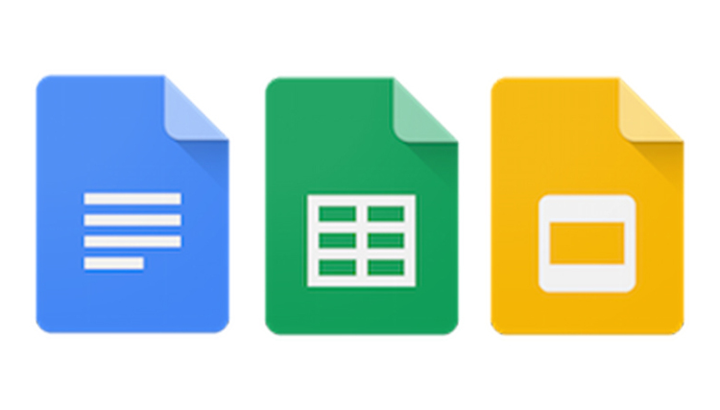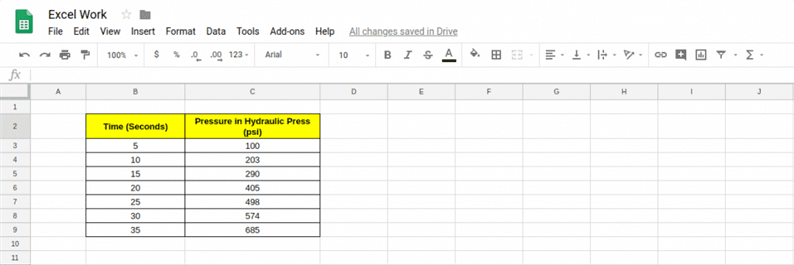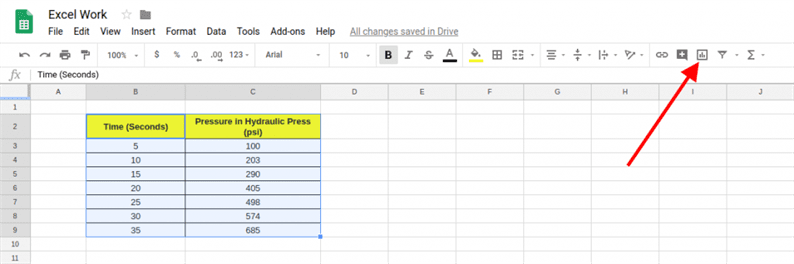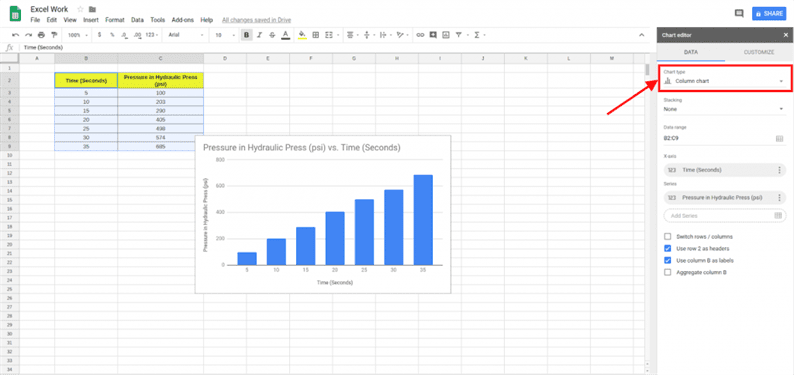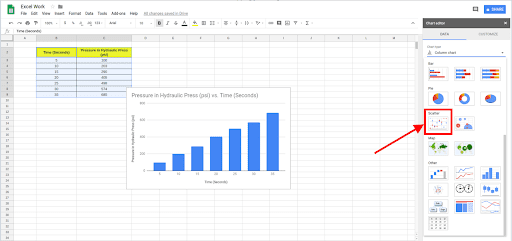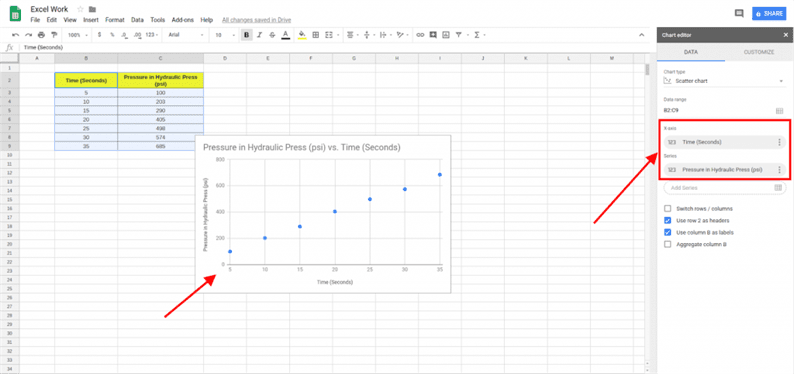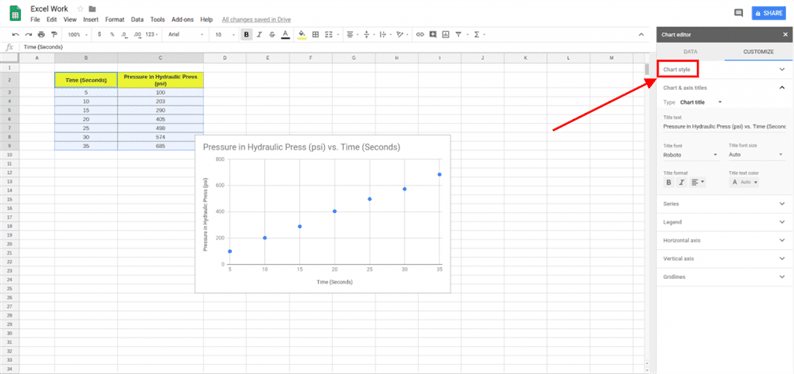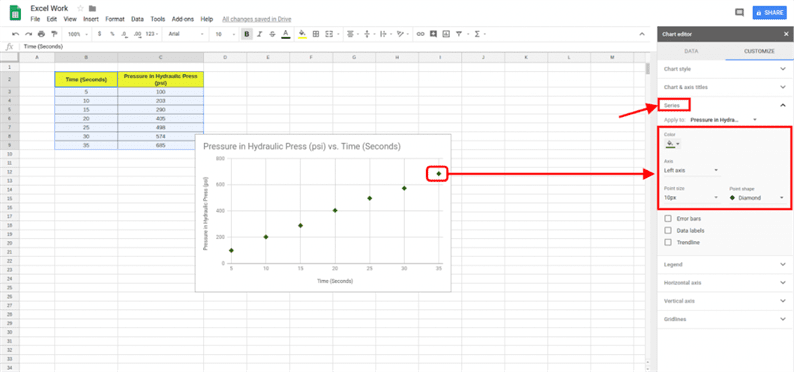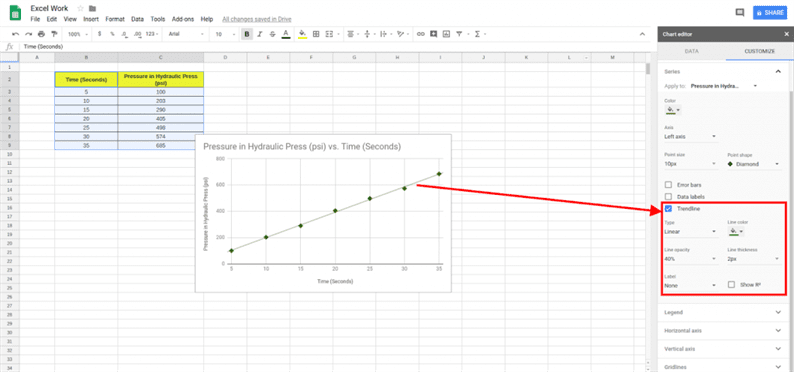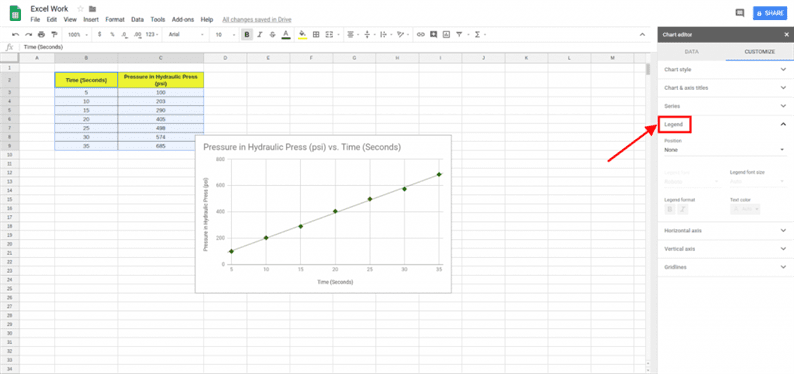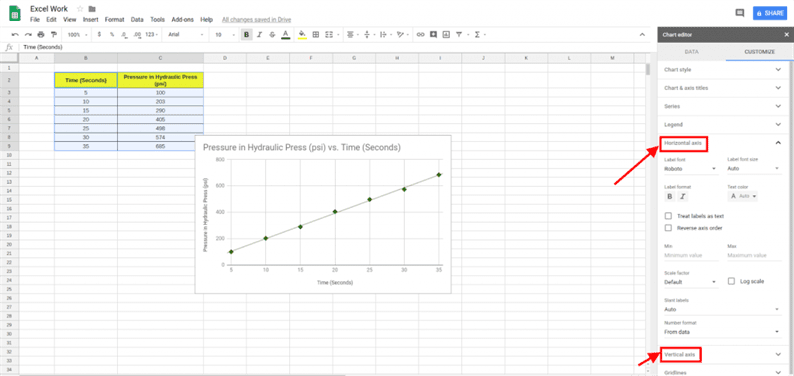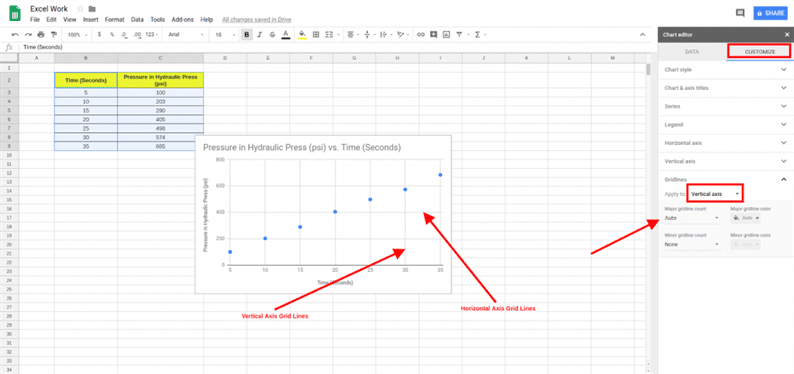Hur man skapar ett linjediagram i Google Sheets
Google Sheet är ett mycket kraftfullt onlineverktyg för professionell användning. Väldigt få onlineappar används så ofta som Google Sheet. Detta är en del- och paketplattform för datahantering, beräkningar, statistisk analys och vardagliga professionella arbeten. Google Sheet är också ett användbart verktyg för att generera grafer och grafisk tolkning för ett brett spektrum av data. Här är stegen för att rita ett enkelt linjediagram med två variabler i Google Sheets:
Steg 1 : Kopiera eller skriv ner dina data eller värden för att förbereda en graf. Här är en graf över tryck vs tid för en hydraulisk press.
Steg 2 : Välj värdena med deras taggnamn och klicka på diagramikonen som visas.
Steg 3: Här kommer en grundläggande graf och en flik för diagramredigerare. Klicka på Diagramtyp på den övre delen av diagram Editor flik.
Steg 4 : Välj punktdiagram från diagramtypen.
Steg 5: Här är spridningsdiagrammet med X-axeln representerad som tid och Y-axeln som tryck i psia. Varje punkt på grafen indikerar trycket som anges i rutan för dess specifika tidsvärde. Se till att du har de primära värdena i X-axeln och serievärdena i Y-axeln som visas till höger.
Steg 6: Du kan klicka på Anpassa delen av diagram Editor för att anpassa saker och element som du vill ha. Klicka på Diagramstil så hittar du olika alternativ för att anpassa grafens titeltext.
Steg 7 : Du kan välja avsnittet Serier och anpassa punkterna på grafen.
Steg 8 : Klicka nu på trendlinjen och du kommer att se en linje som förbinder prickarna. Du kan anpassa trendlinjen som du vill!
Steg 9 : Du kan välja avsnittet Legend för att lägga till legend på grafen.
Steg 10 : Du kan klicka på axelalternativen för att anpassa axellinjerna (X och Y) på grafen.
Steg 11: Varje axel har sina parallella linjer benämnda Grid Lines. Du kan välja alternativet Grid Lines för att anpassa dem, till och med ta bort linjerna om du så önskar!
Så du har anpassat dig och din graf är äntligen klar!